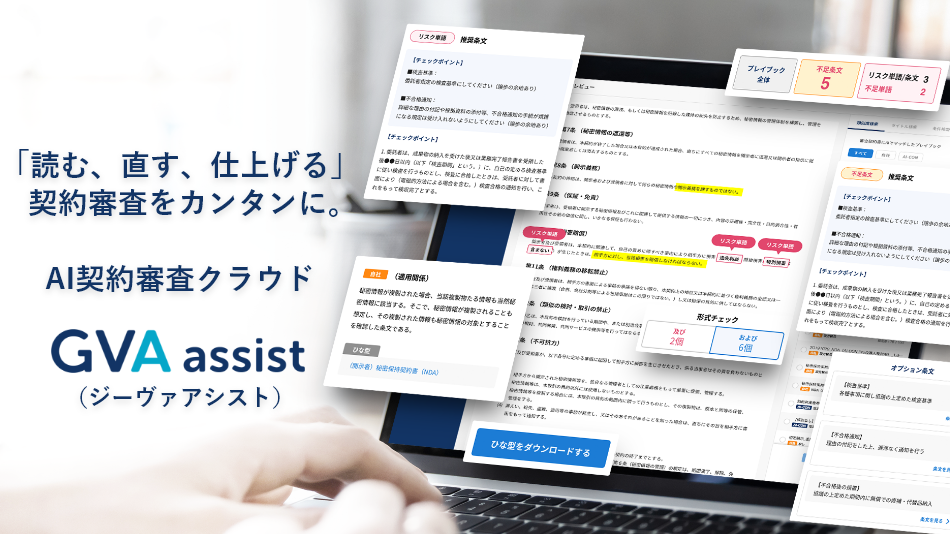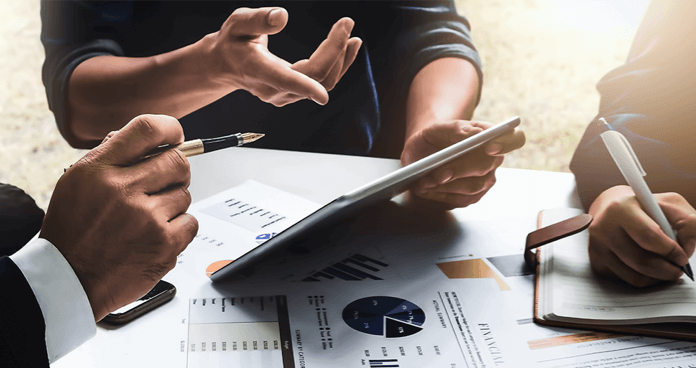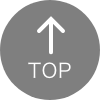企業法務担当者の重要業務の1つに、契約書のレビューがあります。
契約書レビュー時のリスクの見落としは、大きな損失につながる可能性があるため、特に若手の企業法務担当者は、緊張してこの仕事に臨んでいることでしょう。
しかし、確実に見落としを防がなければいけない半面、効率的にレビュー業務を消化するスキルが求められるのも事実。それでは少しでも作業の効率化を図る為にはどうすれば良いのでしょうか。
パソコンで契約書レビュー作業をする際に使用するWebブラウザの筆頭として、シェアNo.1であるGoogle chromeが挙げられますが、このGooglechromeには作業を効率化するための様々な拡張機能が備わっています。
今回はGooglechromeの拡張機能を利用して、契約書レビュー作業の効率化を図るお話です。本記事でご紹介する拡張機能は、契約書レビュー業務に関わらず、様々なシーンで「マル秘テクニック」的に使えるものですので、スキルアップにお役立てください。
目次
「OneTab」はリサーチをするときに便利

出典:https://chrome.google.com/webstore/detail/onetab/chphlpgkkbolifaimnlloiipkdnihall?hl=ja
まず企業法務担当者に最初に紹介したいGoogle chrome拡張機能は「OneTab」です。
契約書レビュー業務では、レビューと同時に相手企業のビジネスモデルを確認したり、業界の慣例を調査したりと、同時に複数の作業をする可能性があります。このとき、Google検索を何十回、何百回と繰り返すでしょう。
検索を繰り返すうちに、いつのまにか開いているタブが多くなり、どのタブで何の情報をひらいているか判断ができなくなることはないでしょうか。
たとえば、タブの部分が下記の画像のような状態になると、どのタブが必要かの判断ができなくなり、作業の効率を妨げてしまいます。
※ここでは例としてGooglechromeで「秘密保持契約」で検索した際の上位表示サイトを表示しています。

こんな時に役立つのが「OneTab」です。「OneTab」は、複数のタブをリスト化するツールです。どのタブでどのページを開いているか分からなくなった場合、「OneTab」のボタンを押すと、下記の画像のようにページ上にリスト状で表示できます。
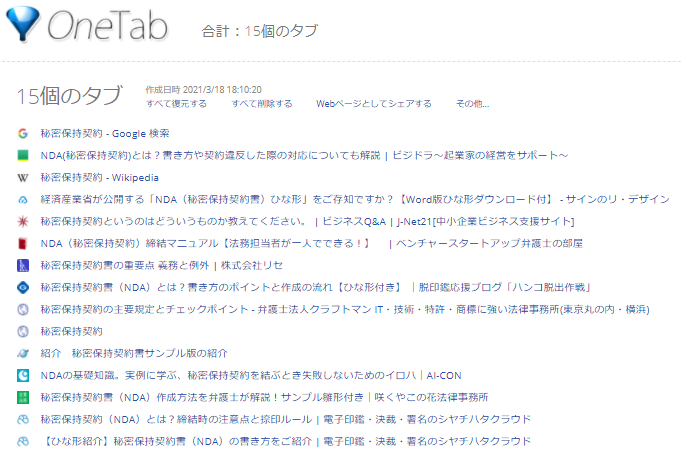
このようにタブが多くなりすぎてしまった場合は、「OneTab」を利用することで、確認したい内容を瞬時にできます。
さらに「OneTab」の便利な機能として、リスト化したページをwebページとしてシェアできます。「Webページとしてシェアする」ボタンを押すとURLが生成されますので、共有して利用することも可能です。またリスト化したページをタブに復元することも可能です。
一つひとつブックマークする方法もありますが、「OneTab」を利用することにより、瞬時にリスト化でき、他の人と共有できるのが最大のメリットです。
PDFファイルをwordに変換するなら「Smallpdf」
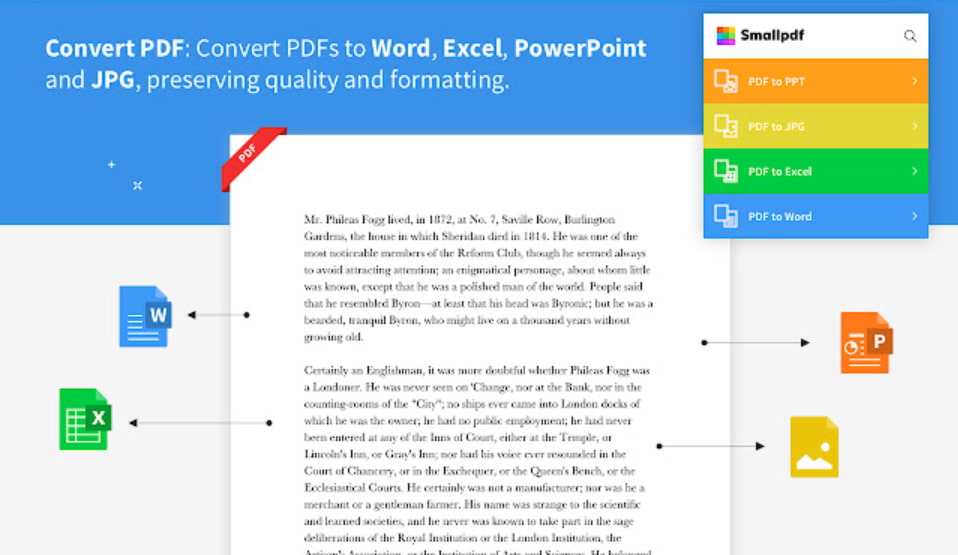
先方から受け取った契約書がWordファイルの場合は問題ありませんが、PDFファイルの場合、契約書を修正する為にはWordに変換する必要があります。中には契約書内容を修正させない目的で、あえてPDFファイルを送ってくる場合もあります。
そんなときに役立つのがPDFファイルをWordファイルに変換することのできる「Smallpdf」です。変換したいPDFをセットするだけで簡単にWordファイルに変換可能です。
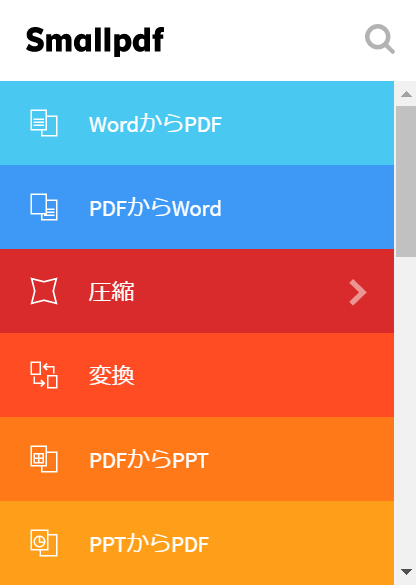
PDFからWordへ変換
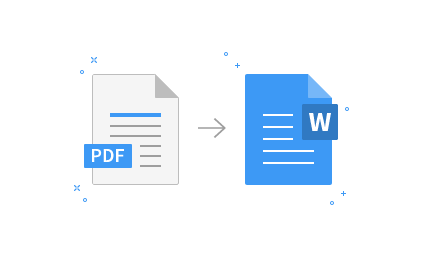
PDFからWordへの変換以外にも、WordからPDF、PDFからExcel、ExcelからPDFなどさまざまな変換が可能ですので、契約書レビュー業務以外の資料作成などでも役立ちます。
※こちらの拡張機能の無料使用期間は7日間です
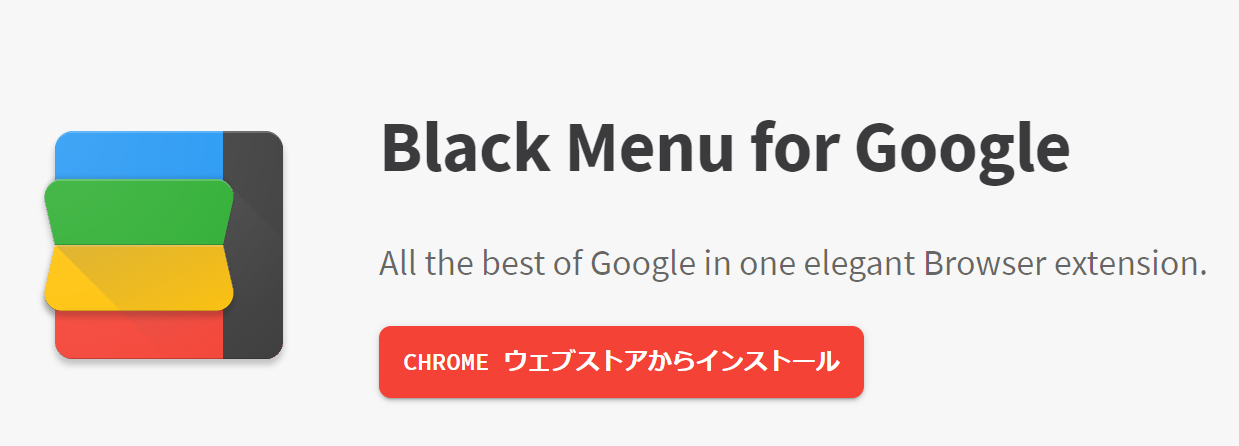
すでにGoogle chromeを多用している企業法務担当者にオススメしたい拡張機能は、数あるGoogleサービスをスムーズに使えるようにする「Black Menu for Google」です。
「Black Menu for Google」のボタンを押すと以下のようなミニウインドウが立ち上がります。
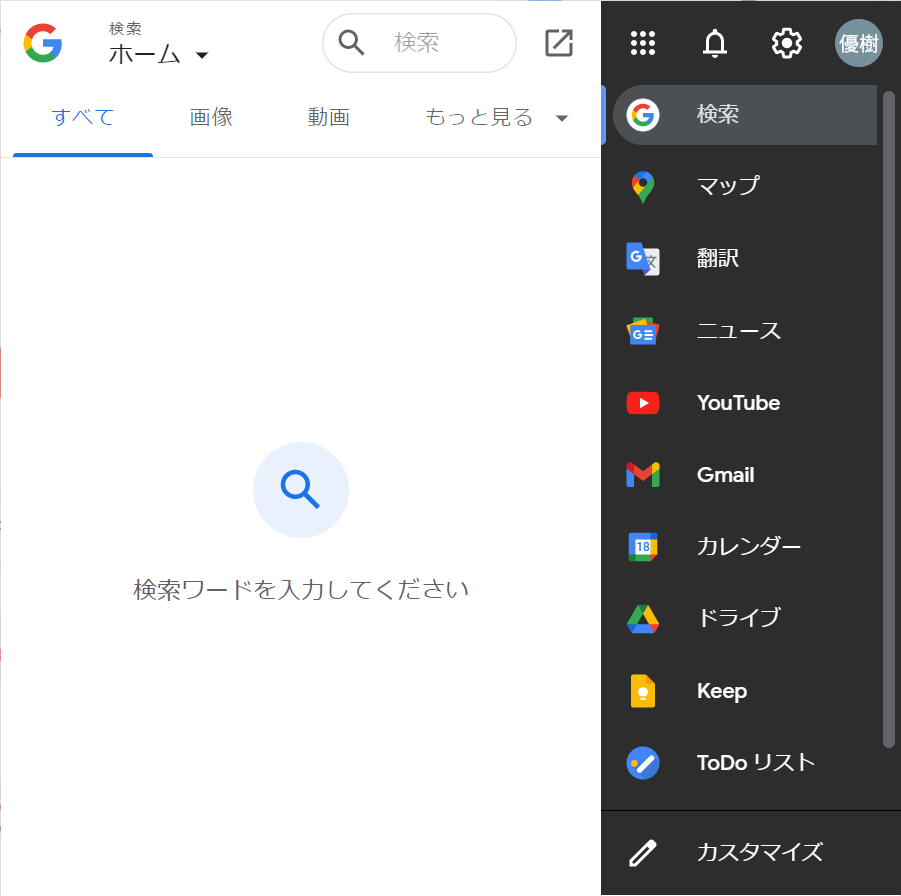
Googleには検索・マップ・翻訳・メール・カレンダー・ドライブなどさまざまなサービスがあります。それそれをタブで開いて作業をする場合、多少の手間がかかりますが「Black Menu for Google」は、ウィンドウ上で複数のサービスを同時に利用できる便利な機能です。
「Tab Resize」を使えば複数の資料を一覧できる
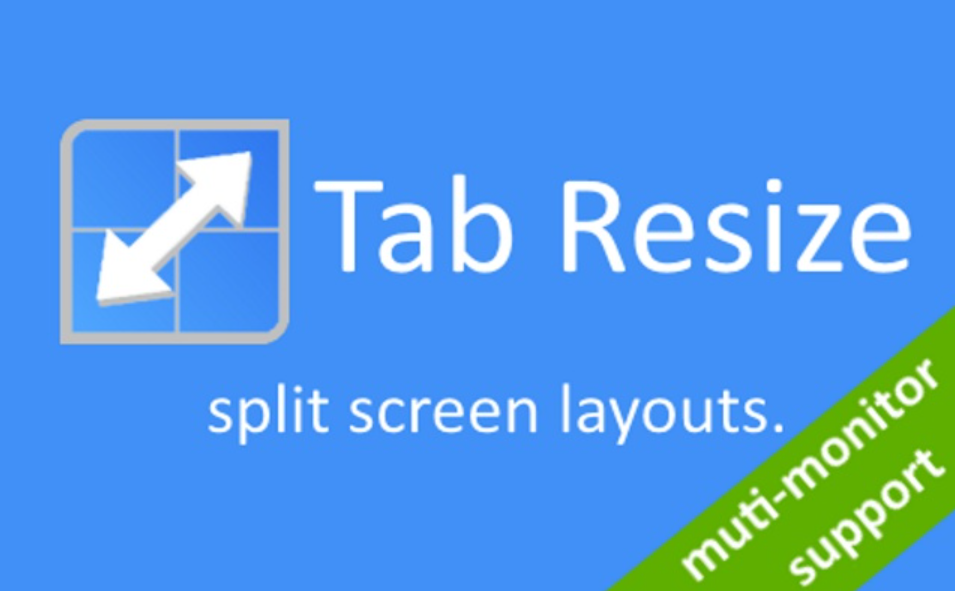
出典:https://chrome.google.com/webstore/detail/tab-resize-split-screen-l/bkpenclhmiealbebdopglffmfdiilejc
契約書レビュー業務では、何枚もの資料を机の上に並べて、それらを見比べながら仕事を進めなければならないことがあります。同じことをパソコンの画面上でもやりたいと思ったことはないでしょうか。
パソコンは、複数の資料を一覧したいときは意外に不便です。たとえばパソコン画面に一つの資料を表示して、その資料を読み終えたら消して次の資料を表示して、前の資料を確認したくなったらその資料を消して前の資料を表示する。このような作業を繰り返している企業法務担当者は少なくないはずです。
そんなときは「TabResize」を使えば、パソコン画面上に複数の資料を並べて、一覧できます。
まずはレイアウトの設定をします。
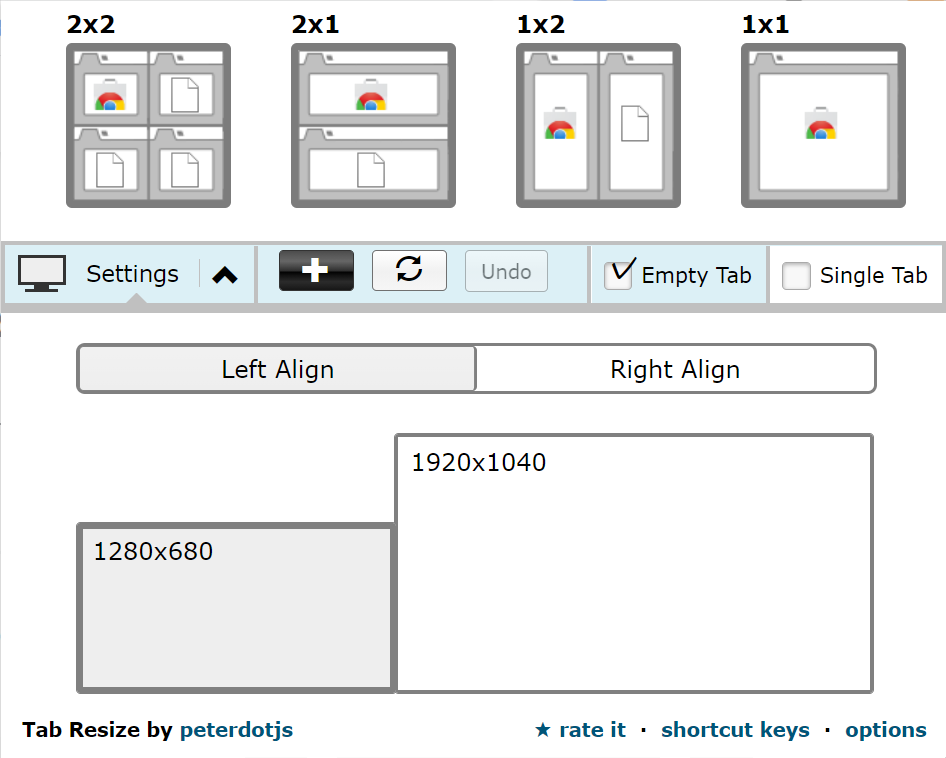
たとえば2×2の4分割設定にすると以下のようになります。
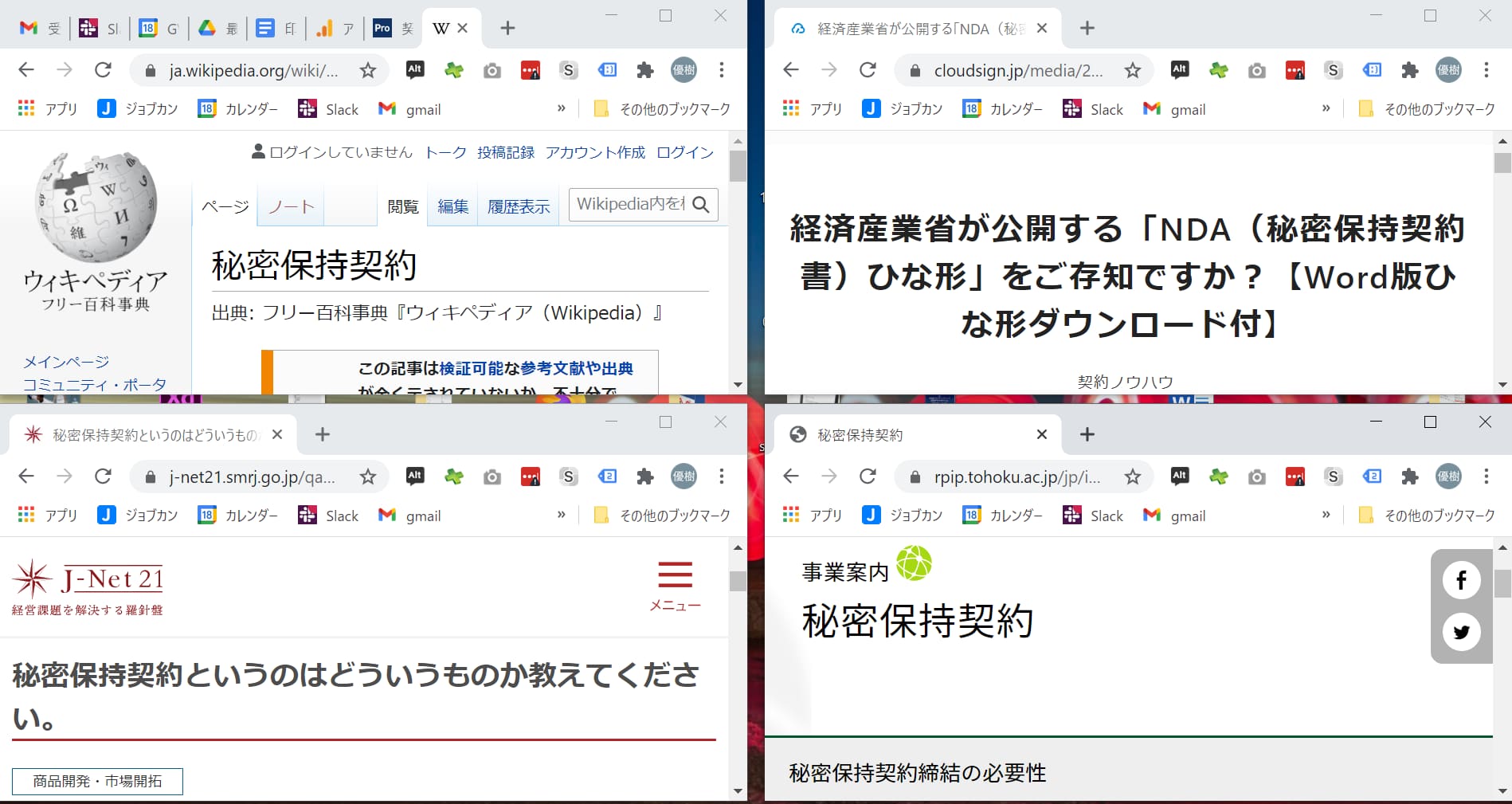
一つひとつの画面が小さくなってしまうデメリットもありますが、同時に複数の資料などを確認できます。
資料の視認性を格段に向上させる「goodbye "Zenkaku"」
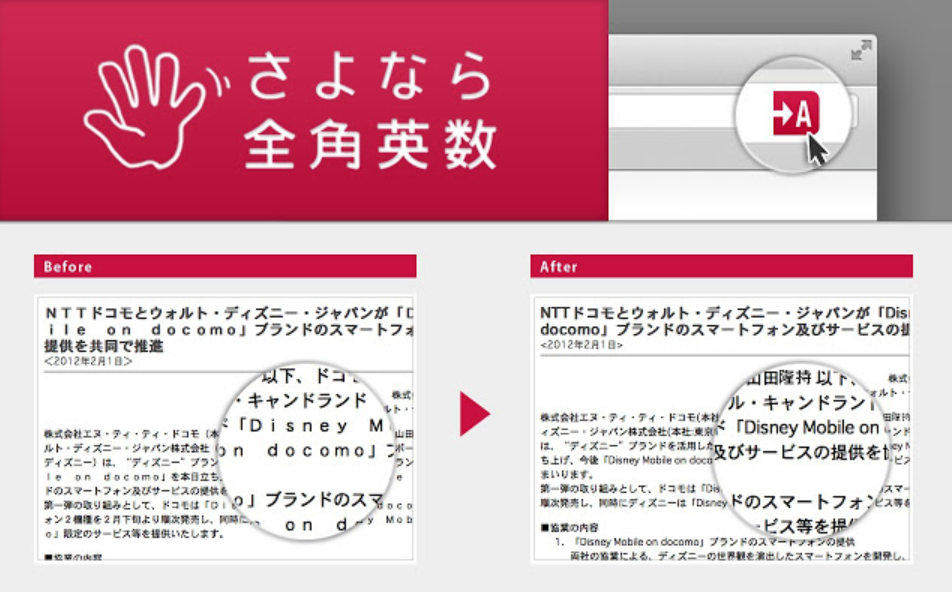
Zenkakuとは「全角」のことです。「goodbye "Zenkaku"」は、サイトの全角の英数文字を、すべて半角の英数文字に変えるGoogle chrome拡張機能です。
この機能を待ち望んでいた、という企業法務担当者の方は、意外と多いのではないでしょうか。
契約書レビュー業務では、調べ物のためにサイト上の記事や資料を読む機会が頻繁に発生しますが、文中に全角の英数字が含まれていると速読の妨げになります。
英数文字は半角のほうが断然読みやすいのですが、日本語資料を作成するとき、半角英数文字を使うには変換をしなければなりません。それが手間なので、全角英数文字を使う筆者は少なくありません。それで世の中に、読みにくい全角英数文字混合文章が大量に出回っているわけです。
「goodbye "Zenkaku"」をダウンロードして、サイトを開くと、そのサイト上の全角英数文字がすべて半角に置き換わります。
Google chrome拡張機能には「痒い所に手が届く」的なものが多いですが、「goodbye "Zenkaku"」は間違いなくそのうちの一つといえます。
閲覧したいサイトの安全性をアクセスせずに事前確認できる「WOT」

「WOT」はWeb Of Trustの略で、これから閲覧しようとするサイトの安全性と信頼性を確認できるGoogle chrome拡張機能です。安全性が高いサイトの場合は緑のアイコンが表示され、危険なサイトの場合は赤いアイコンが出てきます。
検索結果の画面で使用すると以下のように表示されます。少し見づらいですが、検索結果の各サイトのに緑の〇マークが表示されていますので、カーソルを併せると安全性や評価などが確認できます。
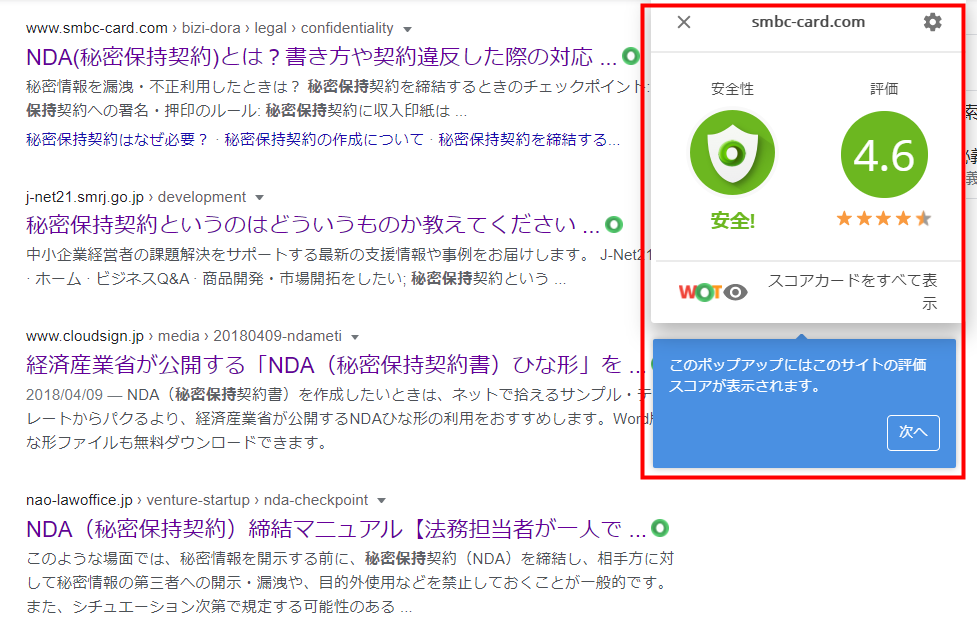
未読メールが瞬時にわかる「Google Mail Checker」
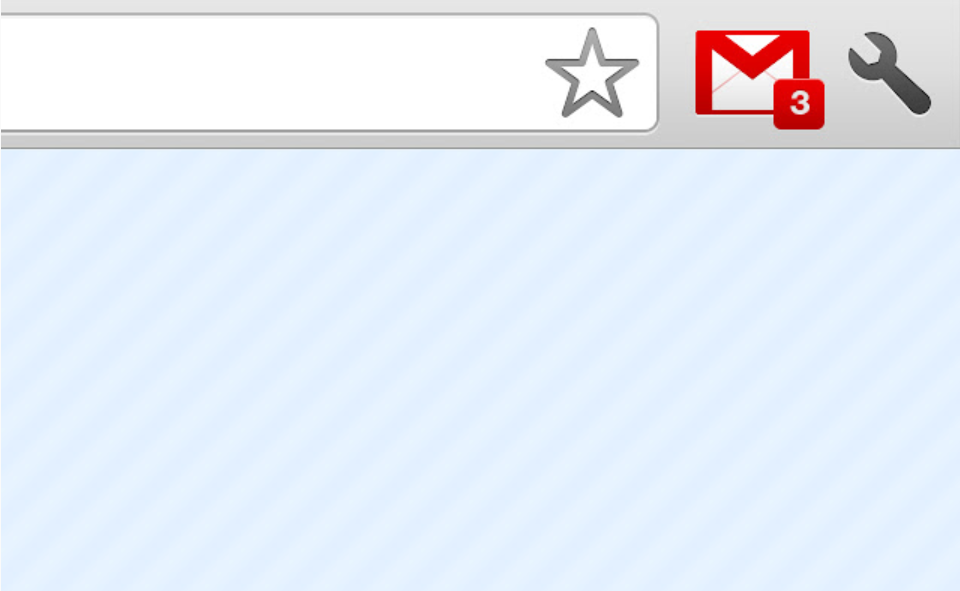
出典:https://chrome.google.com/webstore/detail/google-mail-checker/mihcahmgecmbnbcchbopgniflfhgnkff?hl=ja
契約書レビュー業務に関わらず相手先の担当者や社内の関係者とのメールのやりとりが頻繁に発生します。他の業務が忙しくてメールを確認する暇がない場合でも、
「Google Mail Checker」を利用すれば、Gmailを開かなくても、メールの着信を確認できます。メールが新着したら通知音で知らせてくれる他、メールのロゴにも未開封のメール数を表示しれくれます。
まとめ~「こういう機能があったら」を実現
契約書レビューなどの複雑かつ難解で、情報量が多い作業を大量にこなさなければならない企業法務担当者には、Google chromeは強い味方になります。今回ご紹介した拡張機能以外にもさまざまな便利な機能がありますので、chromeウェブストアから色々探されてみてはいかがでしょうか。